本教程非常詳細介紹火焰蘑菇云的制作方法。教程的效果相當不錯,色彩渲染的很有沖擊感,細節部分都修飾的很到位。都是平時我們用的一些效果,不過在高手手里就是不同。
最終效果

1.建立一新文檔。這里我用800*600像素的文檔大小,你也可以用比這做的還要大些的文檔。打開我們需要的素材文件。

2.建立一新圖層并命名為"first smoke",然后用鋼筆工具創建如下圖所示的路徑。
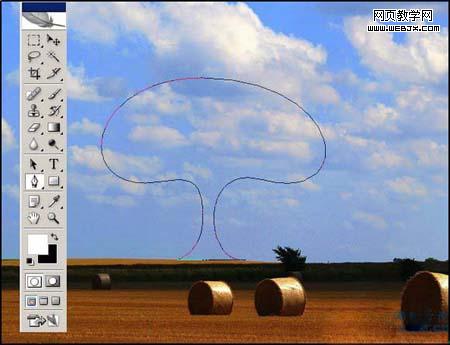
3.建立一新圖層。務必將前景色設置為白色,背景色設置為黑色。然后執行濾鏡-渲染-云彩。云彩制作完后我們用ctrl+t自由變換命令調整它的大小,方便為后面的爆炸效果添加更多的細節。

|||
4.現在回到路徑面板,按住alt鍵點選路徑面板中的將"路徑作為選區載入"按鈕,在彈出的對話框中將羽化值設置為10像素。之后再回到圖層面板中的云彩圖層,執行圖層菜單中的圖層-圖層蒙版-顯示選區。

5.在最上層建立一個新的圖層文件夾,命名為"little smokes."然后在這個新文件夾中建立一新圖層。我們一會將在這個新文件夾中分別建立3個不同形狀的“蘑菇云”的“蘑菇柱”。 重復第3步建立一個新圖層。然后用套索工具建立一橢圓選區,如下圖所示.然后在重復第4步驟(這次只要將羽化值設置為2個像素)。然后在分別建立另外2個圖層,將該步驟重復2次或知道你滿意為止。

6. 我們在"little smokes."圖層文件夾上建立一新圖層,將此圖層命名為"smoke 2." 然后再次重復第3,第4步,但是這次我們只要做一個“蘑菇云狀”的選擇區即可。在重復其中的第4步的時候,我們在給它使用一個球面化濾鏡(濾鏡-扭曲-球 面化)如下圖所示:
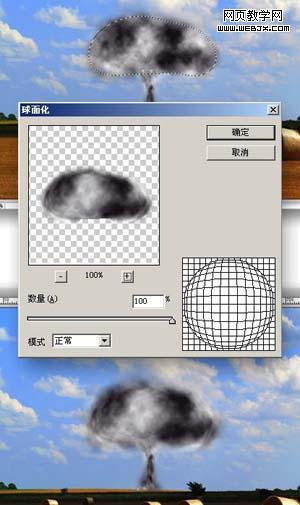
7.現在我們再來給蘑菇云加入一些細節。建立一個新文件夾命名為"smoke details." 并在文件夾中建立一新圖層,再重復第3步,接著執行濾鏡-扭曲-擠壓。然后用橡皮擦工具,將橡皮擦的畫筆硬度設置為0,大小為20像素,修去邊緣的一些“毛刺”部分。重復這個步驟多次直到滿意為止。
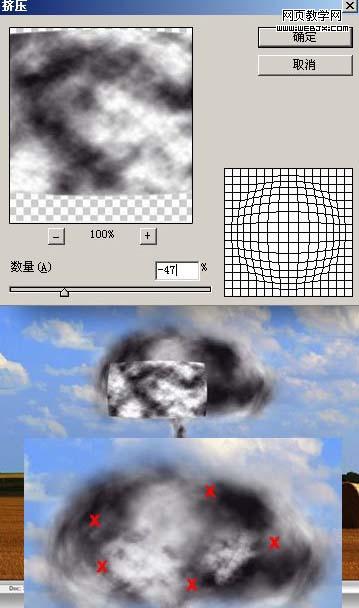
|||
8.將"first smoke" 和 "smoke 2"圖層的圖層混合模式設置為強光,并且將它們各自所在的圖層文件夾的圖層混合模式也設置為強光。 現在回到背景層上。然后在其上面執行圖層菜單中的圖層-新調整圖層-色相/飽和度,設置如下所示:
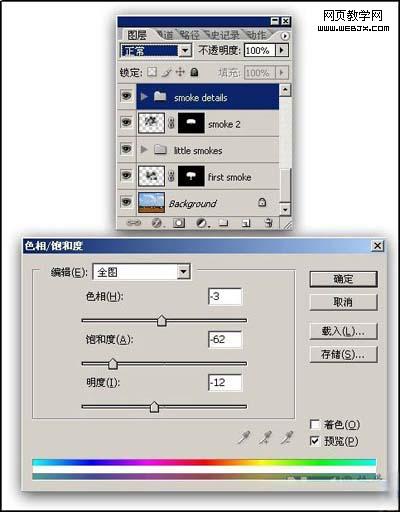
9.在回到"first smoke"層上。然后執行圖層菜單中的圖層-新調整圖層-色階,設置如下所示:

10.在執行圖層-新填充圖層-漸變,漸變色用#ffa200 和#2f2200 其他設置如下所示,然后將該圖層的圖層混合模式設置為疊加,之后再將該層復制一份以加強效果。

11.現在再用加深減淡工具處理下蘑菇云的高光與暗調部分以加強真實感。

|||
12.下面我們再來制作地面上的煙霧效果。同樣的按照步驟3的方法制作,但是這次需要將選擇區制作的稍小一些。你可能需要將這個步驟重復制作2-3次,因為這個地面煙霧的效果相對需要寬闊和廣些。然后用橡皮擦工具修去一些毛邊部分。最后在用圖像-調整-色階命令做下調整。

13.在重復第12步,用橡皮擦工具擦出云彩中的不規則區域。然后再將圖層混合模式設置為顏色減淡。
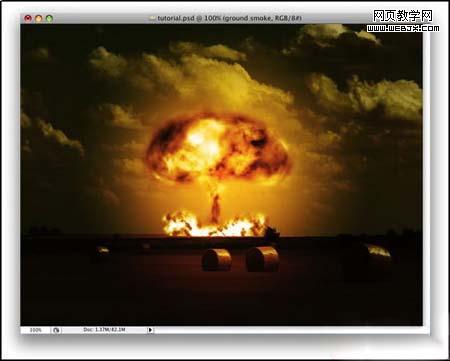
14.再雙擊圖層加入顏色疊加圖層樣式,設置如下所示:

15.再次重復第12步,這次將圖層混合模式設置為強光。你可以多次重復第12步,如果你想讓你的火焰效果更加的真實展現更多的細節部分我建議你這樣做。

|||
16. 最后我們再來制作擴散開來的蘑菇云。選擇工具箱中的橢圓選框工具、設置羽化數值為20像素。建立一個正圓選區并用白色填充。之后再在這個填充后的選區中心 位置另建立一個正圓選區。設置羽化數值為5像素、按delete鍵刪除中間的像素。之后,然后按ctrl點擊此圖層載入其選區。然后在執行濾鏡-渲染-云 彩。
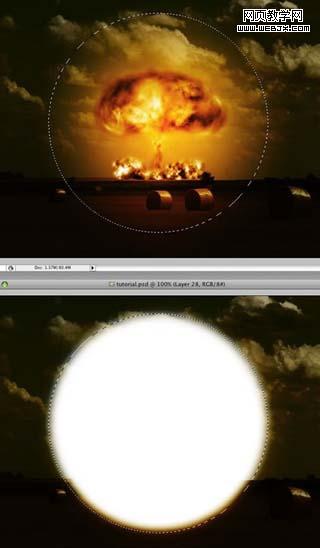

17.再執行編輯-變化-扭曲,將選區做如下調整。

18.現在執行圖像-調整-色階,然后在用圖像-調整-色相/飽和度進行調整。
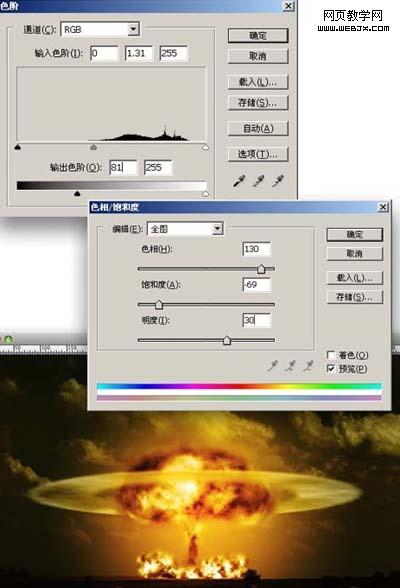

|||
19.復制該圖層。然后將復制層移動到原始層之下。再執行濾鏡-模糊-高斯模糊。之后設置此圖層的圖層混合模式為濾色。如下所示:
20.最后在用橡皮擦工具擦去底部度多余的部分,最終效果如下所示:
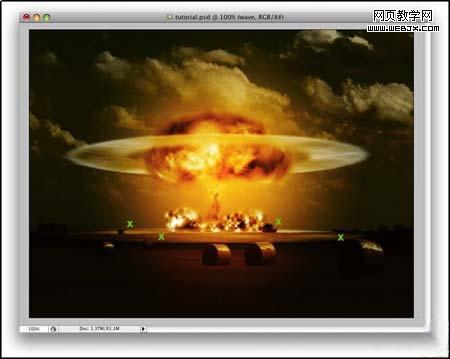

新聞熱點
疑難解答